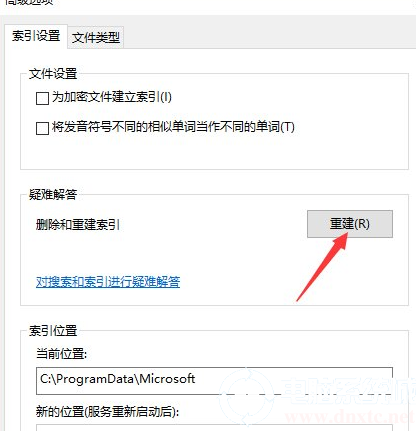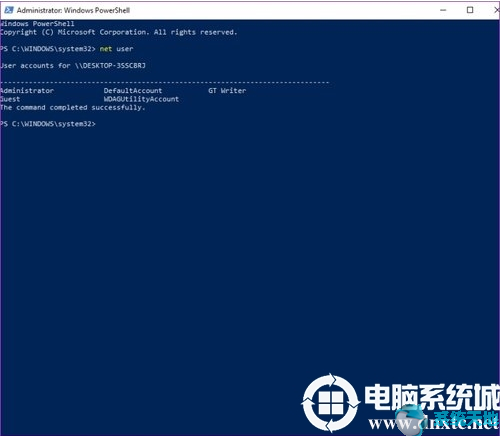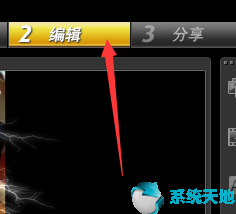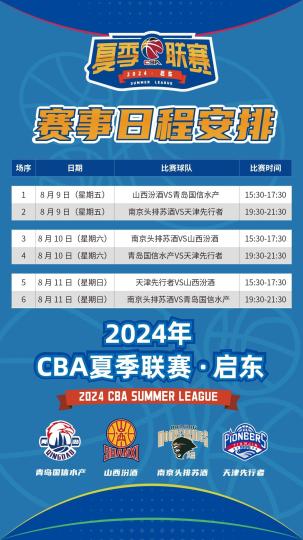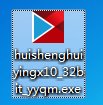Windows 10系统出现volsnap.sys蓝屏怎么办?相信现在很多朋友已经升级了Windows 10系统。很多朋友在日常使用过程中都遇到过蓝屏volsnap.sys故障的情况。有朋友在网上找到了蓝屏volsnap.sys的解决办法,但也有人还不知道。怎么做?今天给大家简单介绍一下Windows 10系统蓝屏volsnap.sys的具体解决办法。我希望你会喜欢。
Win10系统蓝屏volsnap.sys的解决方法:

1.回滚或更新驱动程序
可能导致此特定文件的主要驱动程序将列在设备管理器内的IDE ATA/ATAPI 控制器部分以及存储控制器部分下。因此,如果您最近更新过这些驱动程序,请回滚并查看一下。如果您没有,我们建议您更新这些驱动程序。
2. 重新启动或停止卷影复制服务
在“开始”搜索框中键入services.msc,然后按Enter 键打开Windows 服务管理器。找到卷影复制服务并双击它以打开其属性框。停止该服务并重新启动它。或者右键单击它并选择“重新启动”。
3.运行系统文件检查器
右键单击“开始”按钮,然后单击“命令提示符(管理员)”,键入以下命令以运行系统文件检查器,然后按Enter。
sfc /scannow 扫描完成后重新启动系统。您还可以使用我们的免费软件FixWin 即点即用系统文件检查器实用程序。
4. 运行ChkDsk 实用程序要运行ChkDsk,请打开此电脑。右键单击Windows 操作系统分区。单击属性。现在,导航到标有“工具”的选项卡。在错误检查部分下,单击检查。现在将弹出一个新的迷你窗口。单击扫描驱动器。让它扫描您的磁盘驱动器分区,然后重新启动计算机以使更改生效。
5.检查内存是否有错误
要解决RAM 问题,请在计算机上运行内存检查。首先按WINKEY + R 按钮组合启动“运行”实用程序。然后键入mdsched.exe 并按Enter。它将启动Windows 内存诊断工具并提供两个选项- 立即重新启动并检查问题(推荐)
以上介绍的是Windows 10系统蓝屏volsnap.sys的解决方法。不知道你学会了没有。如果你也遇到这样的问题,可以按照小编的方法自己尝试一下。希望能够帮助大家解决问题。谢谢。更多教程信息请关注我们的系统世界网站~~~~~~